Phân Tích Kỹ Thuật Làm Video Sống Động
Những video sống động trên các nền tảng như Facebook thường có các đặc điểm sau:
1. Hiệu ứng chuyển cảnh mượt mà: Video có sự chuyển đổi giữa các đoạn clip một cách liền mạch.
2. Đồ họa động (Motion Graphics): Kết hợp chữ, biểu tượng, hoặc hình ảnh động.
3. Âm thanh lôi cuốn: Sử dụng nhạc nền và hiệu ứng âm thanh phù hợp.
4. Màu sắc chỉnh sửa bắt mắt: Sử dụng các công cụ chỉnh màu để làm nổi bật khung cảnh hoặc đối tượng.
5. Tốc độ nhanh: Video thường có nhịp độ nhanh để thu hút sự chú ý.
6. Chèn văn bản động: Chữ chạy hoặc xuất hiện cùng hiệu ứng bắt mắt.
Các Công Cụ Phổ Biến Để Làm Video Tương Tự
Adobe Premiere Pro (Chuyên nghiệp):
1. Chỉnh sửa video.
2. Thêm hiệu ứng chuyển cảnh, văn bản động.
3. Chỉnh sửa màu sắc.
Adobe After Effects (Motion Graphics và Hiệu Ứng):
1. Tạo đồ họa động (Motion Graphics).
2. Tạo các hiệu ứng chữ chạy, hoạt hình.
CapCut (Đơn giản và Miễn phí):
1. Dành cho người mới bắt đầu.
2. Nhiều mẫu hiệu ứng, chuyển cảnh tự động.
3. Phù hợp cho video trên Facebook và Instagram.
Final Cut Pro (Dành cho người dùng macOS):
1. Tính năng tương tự Adobe Premiere Pro.
2. Hiệu ứng chuyên nghiệp.
Canva (Làm video đơn giản):
1. Tích hợp công cụ kéo thả.
2. Có nhiều mẫu sẵn để chỉnh sửa.
Hướng Dẫn Làm Video Sống Động Từ A Đến Z
Bước 1: Chuẩn Bị Nội Dung
1. Ý tưởng kịch bản:
1. Xác định chủ đề: Giới thiệu sản phẩm, quảng bá thương hiệu, hoặc truyền tải thông điệp.
2. Lên kịch bản gồm: Thời gian, nội dung từng phân đoạn.
2. Tài nguyên cần chuẩn bị:
1. Video hoặc hình ảnh: Quay bằng máy ảnh hoặc điện thoại (độ phân giải cao).
2. Nhạc nền: Lựa chọn từ các trang miễn phí bản quyền như Bensound hoặc Epidemic Sound.
3. Hiệu ứng âm thanh: Tải từ FreeSound.
Bước 2: Chọn Phần Mềm và Bắt Đầu
Nếu sử dụng CapCut (Miễn phí và đơn giản):
1. Tải CapCut:
1. Ứng dụng có sẵn trên cả iOS và Android.
2. Import tài liệu:
1. Tải video/hình ảnh đã quay và nhạc nền vào ứng dụng.
3. Thêm hiệu ứng:
1. Sử dụng các mẫu chuyển cảnh hoặc hiệu ứng sẵn có.
4. Thêm văn bản động:
1. Chọn "Text" -> Thêm nội dung -> Áp dụng hiệu ứng chữ.
5. Xuất video:
1. Xuất định dạng MP4, độ phân giải 1080p.
Nếu sử dụng Adobe Premiere Pro (Chuyên nghiệp):
1. Tải và cài đặt:
1. Tải tại Adobe Premiere Pro.
2. Tạo dự án mới:
1. Import các tài liệu (video, nhạc).
3. Chỉnh sửa timeline:
1. Sắp xếp các đoạn video trên timeline, thêm nhạc nền.
4. Thêm hiệu ứng chuyển cảnh:
1. Dùng các công cụ như Cross Dissolve, Slide.
5. Chèn văn bản:
1. Sử dụng công cụ Essential Graphics để tạo chữ động.
6. Chỉnh màu:
1. Dùng Lumetri Color để làm sáng hoặc thêm hiệu ứng màu.
7. Xuất video:
1. Định dạng MP4, độ phân giải 4K hoặc Full HD.
Bước 3: Tối Ưu Video Cho Facebook
1. Định dạng:
1. Facebook ưu tiên định dạng MP4 hoặc MOV.
2. Tỷ lệ khung hình: 1:1 (cho bài post thông thường) hoặc 9:16 (cho Facebook Reels).
2. Thời lượng:
1. Video dưới 60 giây để tối ưu hiệu quả thu hút.
3. Chèn phụ đề (nếu cần):
1. Sử dụng Auto-caption trong CapCut hoặc Premiere Pro.
Mẹo Tăng Tính Hiệu Quả
1. Thu hút trong 3 giây đầu tiên:
1. Thêm hình ảnh hoặc tiêu đề hấp dẫn ngay đầu video.
2. Sử dụng hiệu ứng âm thanh:
1. Tiếng "ding", tiếng chuyển động giúp tăng sự thu hút.
3. Tối ưu cho di động:
1. Chọn tỷ lệ khung hình 9:16.
4. Kiểm tra bản quyền:
1. Chỉ sử dụng nhạc và hiệu ứng âm thanh có bản quyền.







.jpg)
.jpg)









 19:54
19:54
 Annhientutai
Annhientutai


 Posted in:
Posted in: 




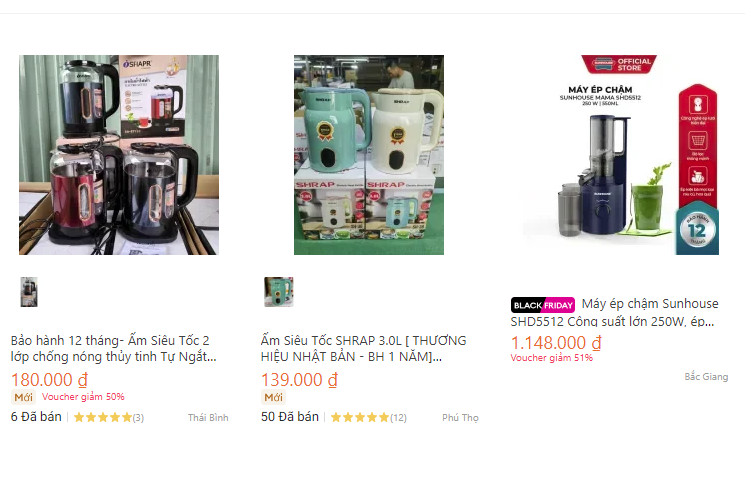









0 nhận xét:
Đăng nhận xét